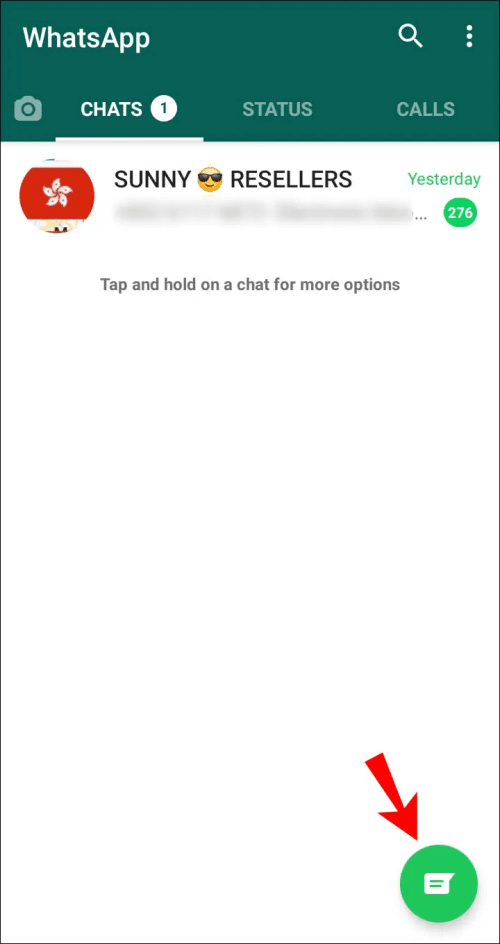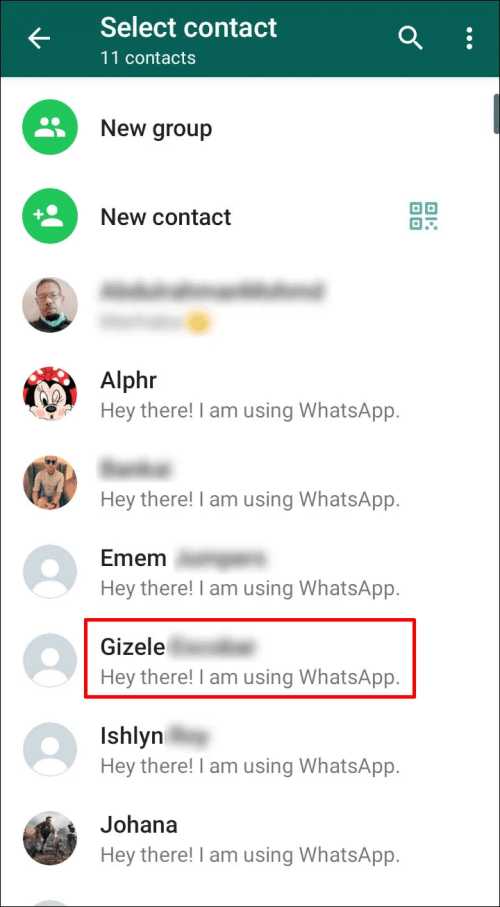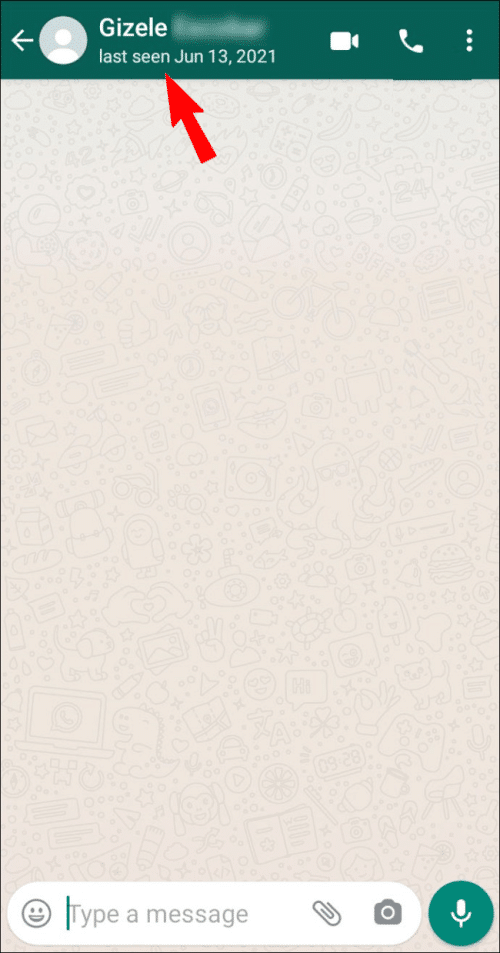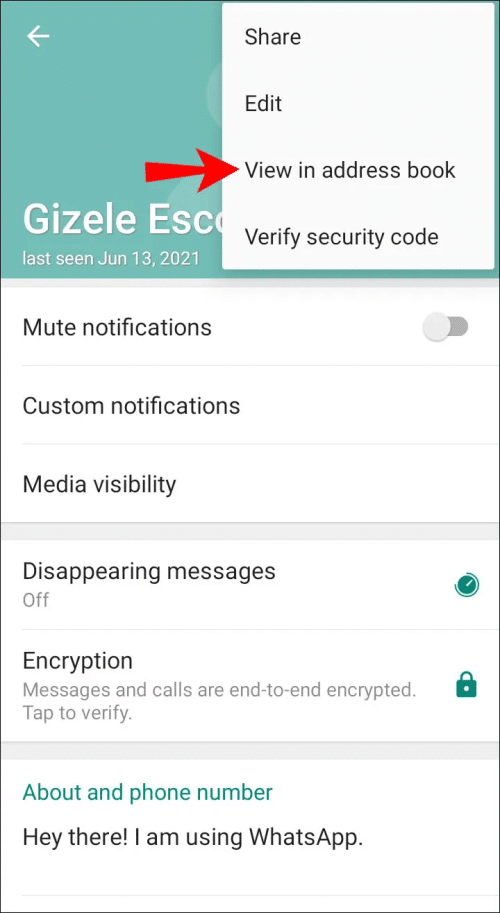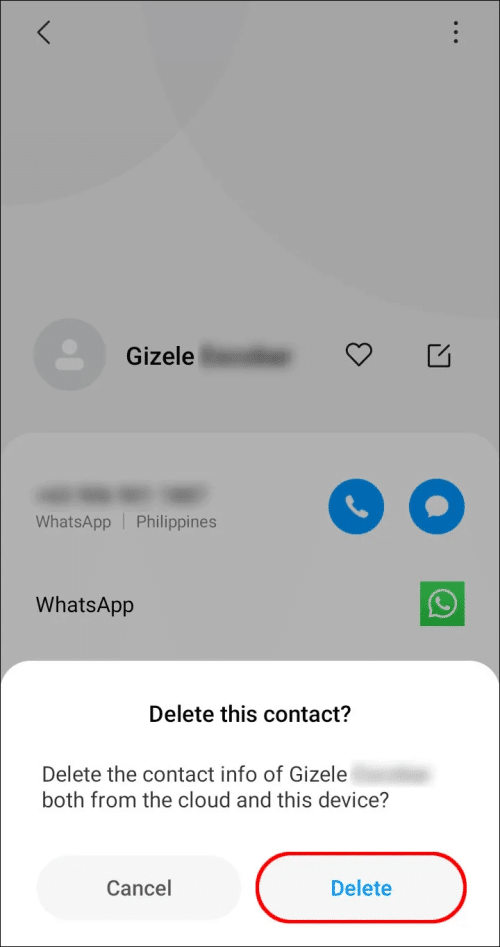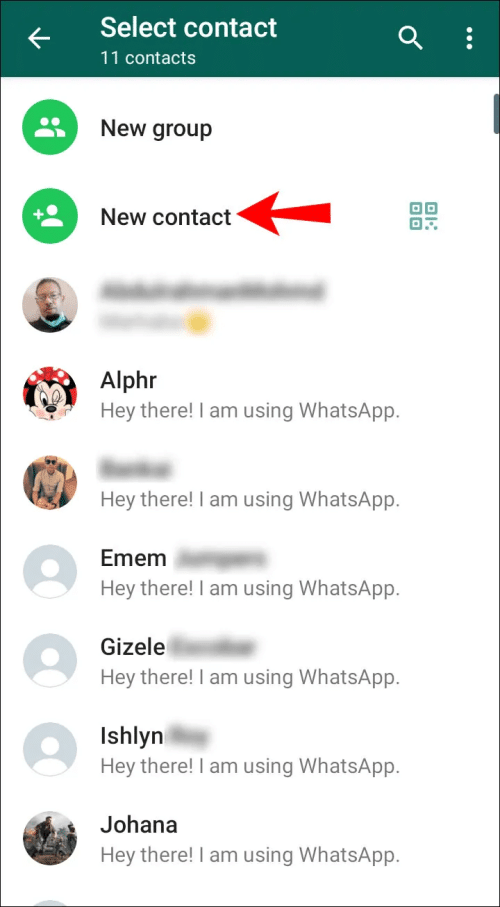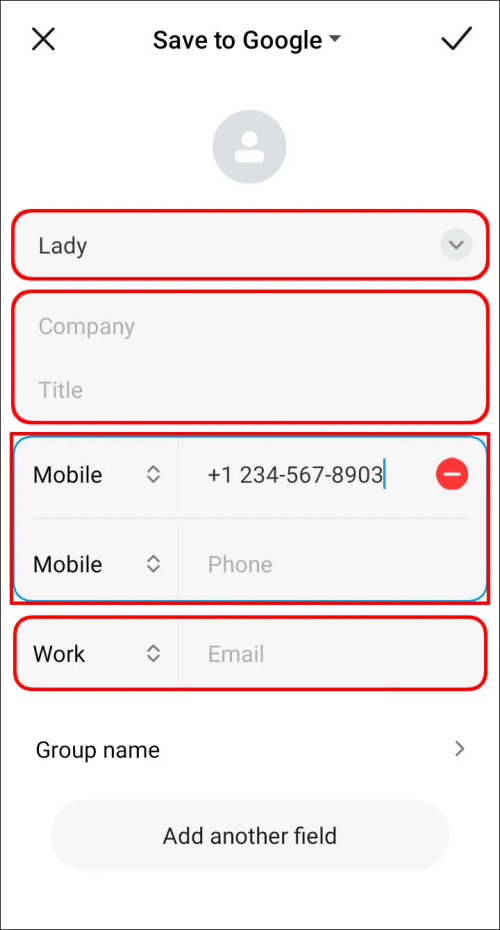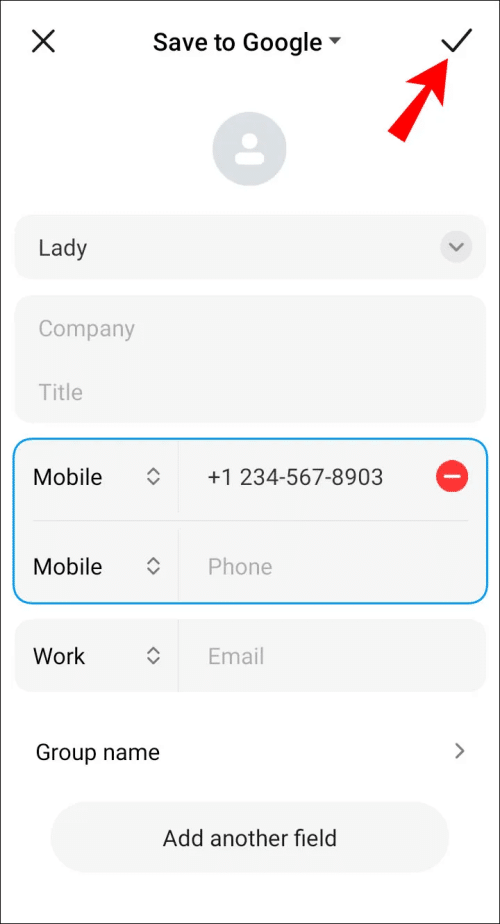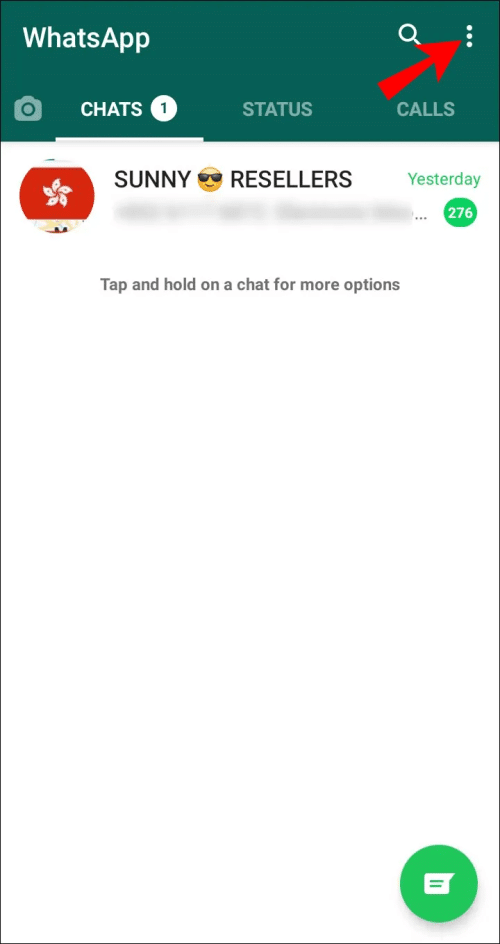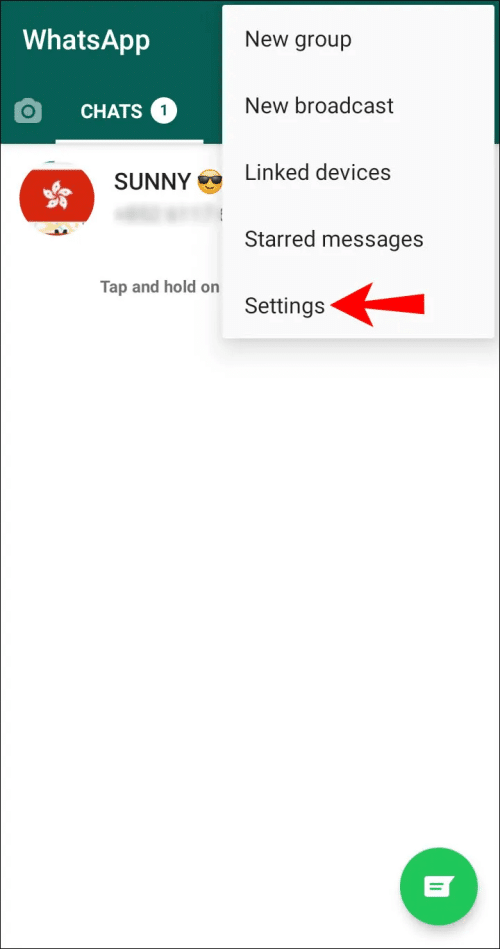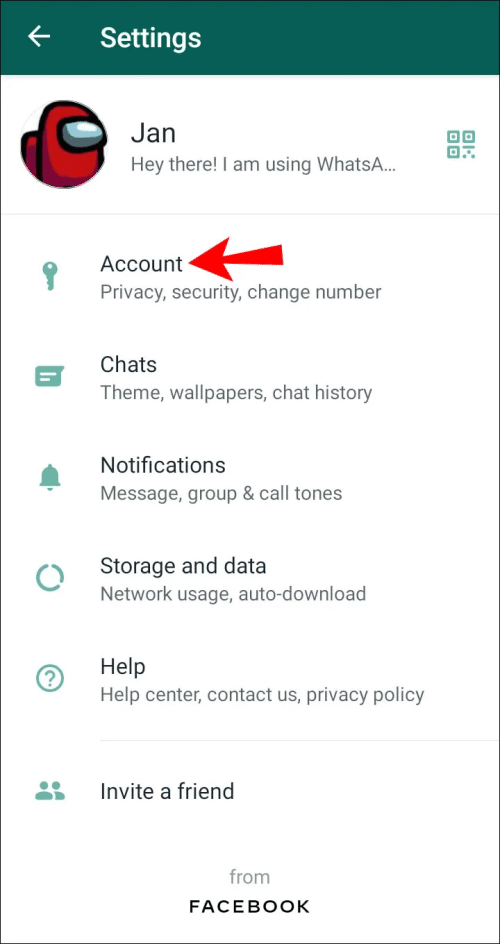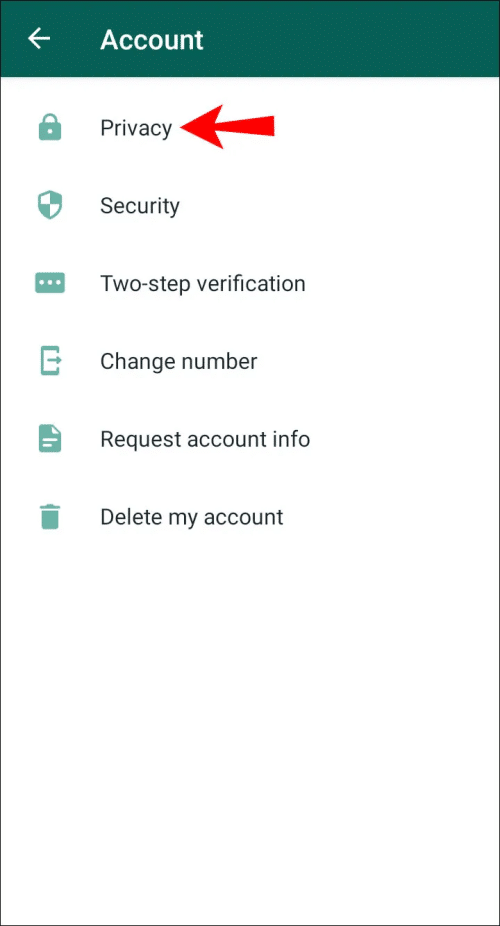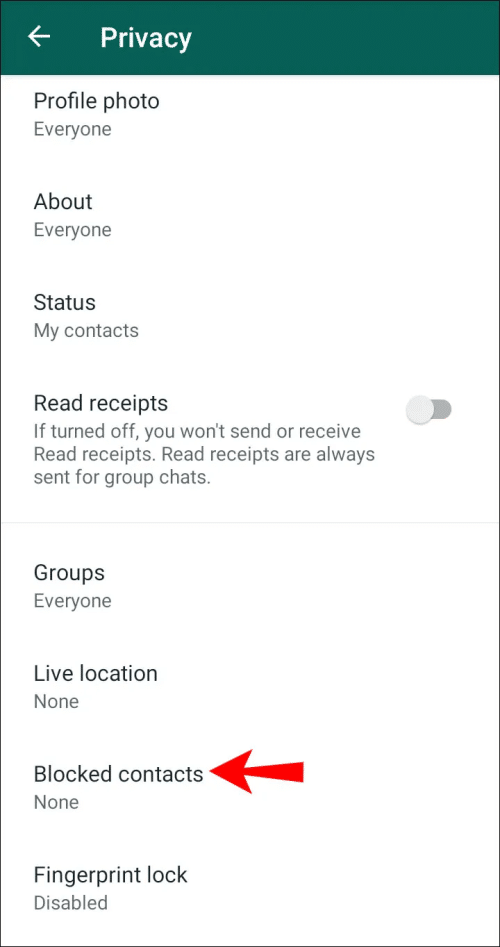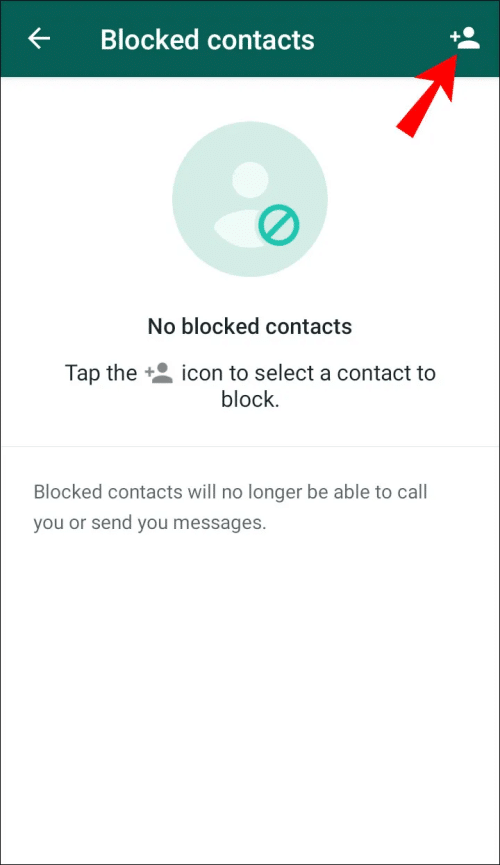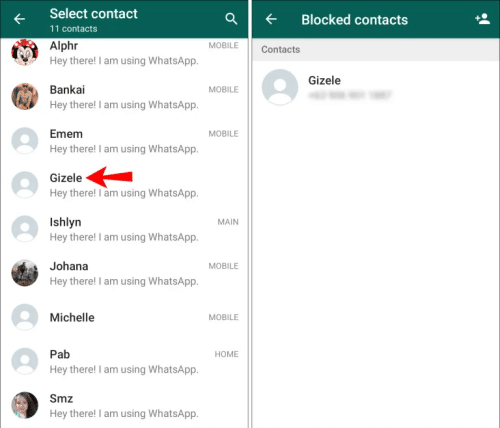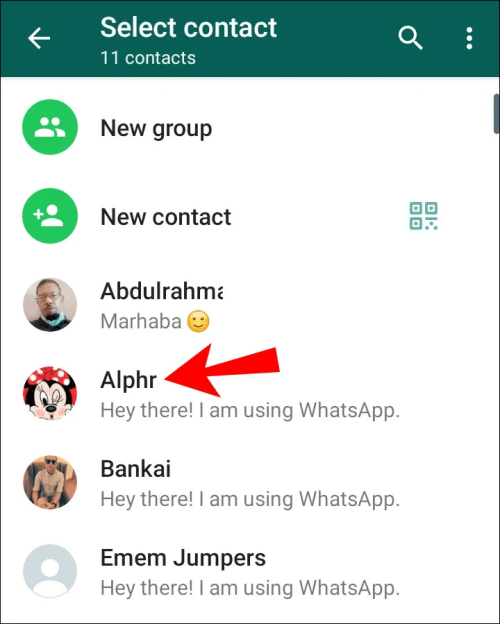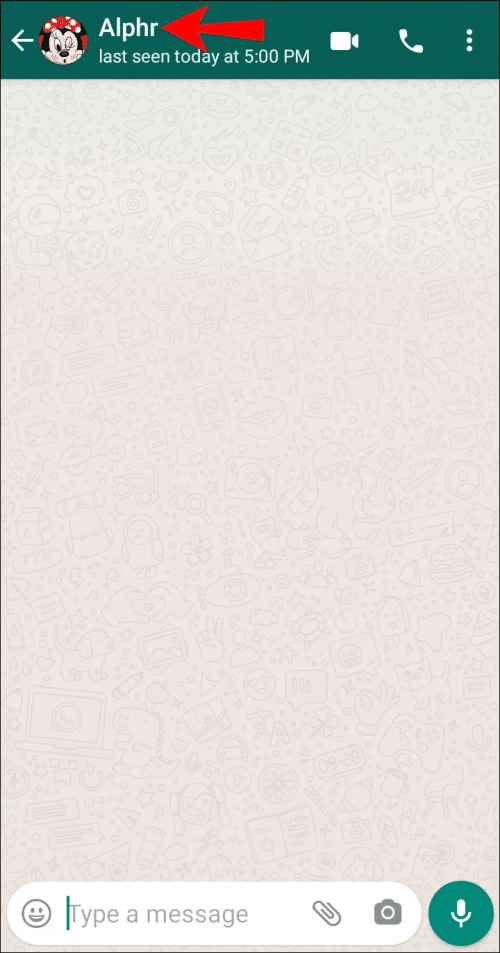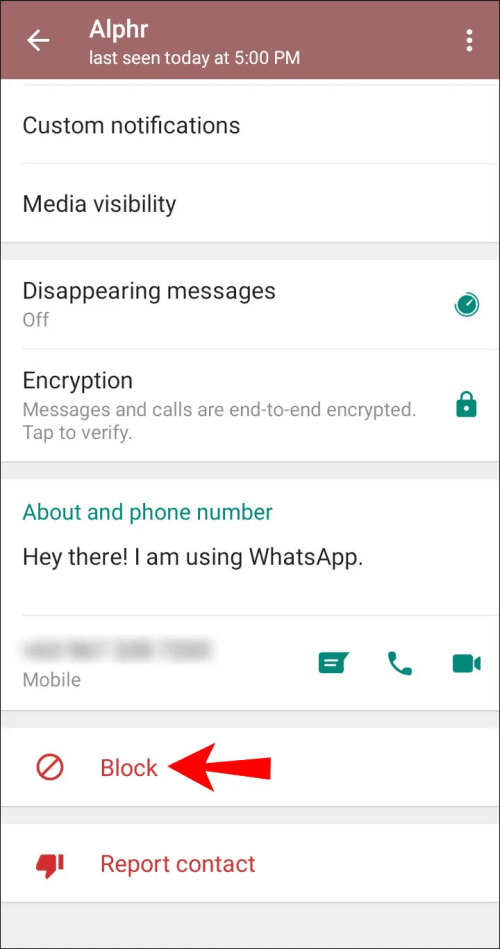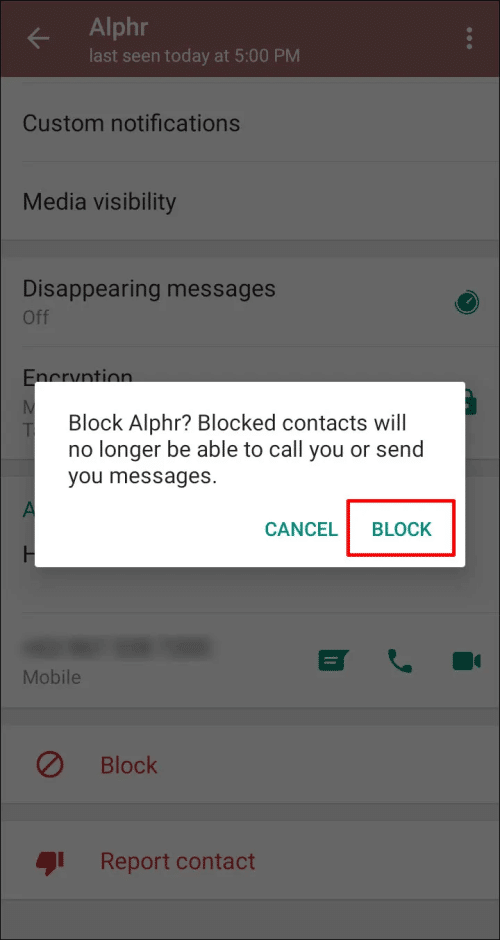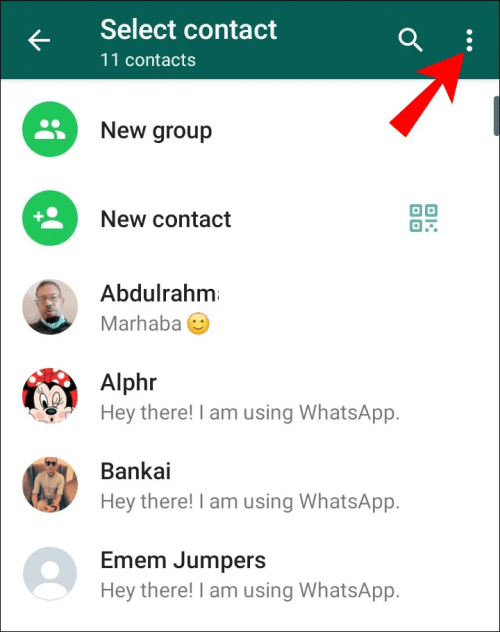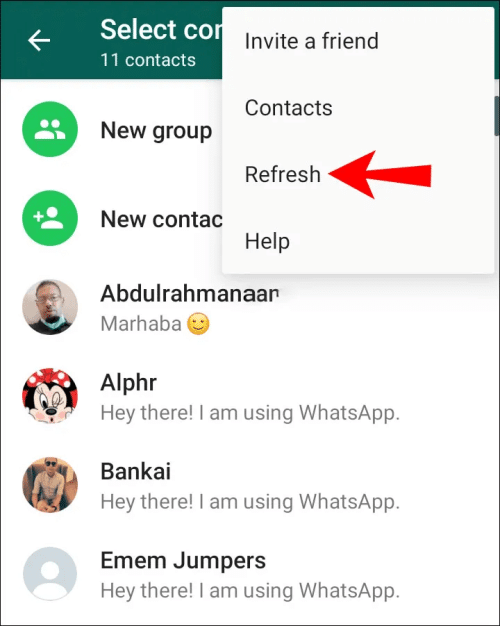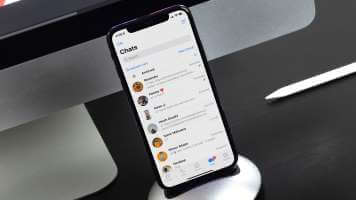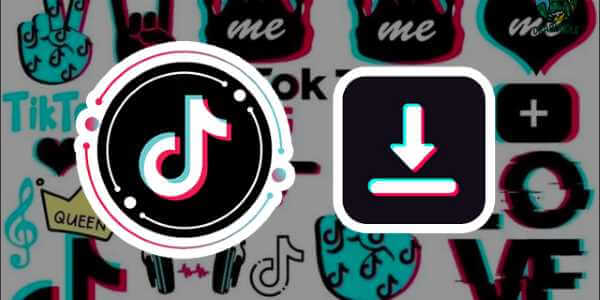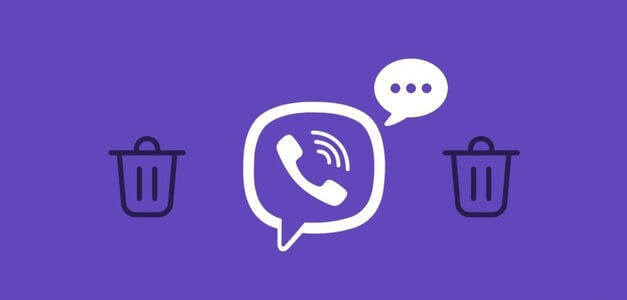Det er mange grunner til at du kanskje må oppdatere telefonens kontaktliste. Noen ganger kan kontakten din endre telefonnumre. I andre tilfeller har du kanskje rett og slett sluttet å snakke med dem. Uansett årsak, kan det hende du må slette en person eller et selskap fra kontaktlisten din. Selv om du kanskje kan slette dem fra telefonens adressebok, har du kanskje lagt merke til at det ikke sletter kontakten fra kontaktlisten din. WhatsApp. Så her er hvordan du sletter kontakt i WhatsApp؟

Slik sletter du en WhatsApp-kontakt på en mobilenhet
Du kan slette noen på WhatsApp gjennom adresseboken. Følg disse instruksjonene:
- I søknaden WhatsApp , Gå til Chat-fanen.
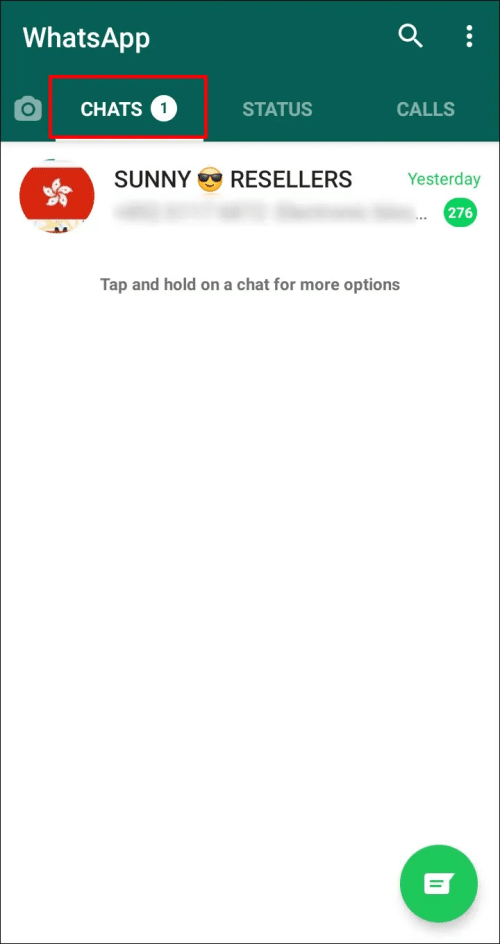
- Klikk på ikonet meldingsboble i nedre høyre hjørne av skjermen.
- Finn kontakten du vil slette og trykk på den for å åpne chatten.
- Klikk på Kontakt navn , så videre trepunktsikon øverst til høyre på skjermen.
- من Nedtrekksmenyen , Lokaliser et tilbud i adresseboken altså Flere valg.
- Klikk Slett og bekreft.
- Referere til kontaktliste (Trinn 2) og klikk på trepunktsikon plassert i hjørnet av skjermen.
- .Klikk på å oppdatere.
Hva skjer når du sletter en WhatsApp-kontakt?
Når du sletter en WhatsApp-kontakt, erstattes navnet i chattelisten med telefonnummeret deres. Du vil fortsatt se profilbildet deres, og den delte samtalen din blir ikke slettet med mindre du gjør det manuelt. Det samme gjelder WhatsApp-grupper der du og dine slettede kontakter er medlemmer.
Hvis du sletter en chat med den slettede kontakten, vil du ikke få tilgang til dem igjen med mindre du husker telefonnummeret deres. Men hvis du fortsatt deler en gruppe, kan du fortsatt trykke på personens nummer i gruppemedlemslisten og ringe dem eller skrive en melding. Den slettede kontakten vil ikke vite at den er slettet og kan fortsatt sende deg meldinger.
Ytterligere spørsmål og svar
I denne delen vil vi svare på flere spørsmål knyttet til administrasjon av kontakter på WhatsApp.
Q1: Hvordan kan jeg legge til en WhatsApp-kontakt på nytt?
Svar: Følg disse instruksjonene for å legge til en kontakt på WhatsApp:
- I søknaden WhatsApp , Gå til Chat-fanen.
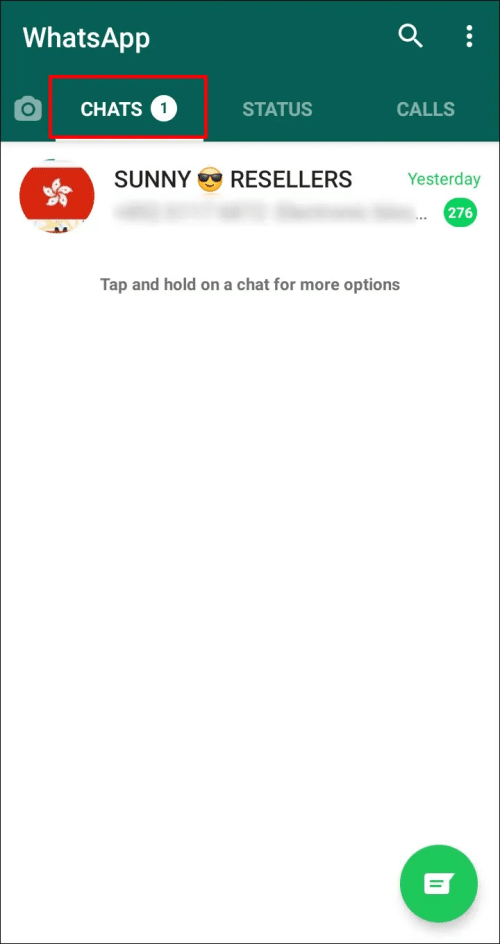
- Klikk på ikonet meldingsboble i nedre høyre hjørne av skjermen.
- Klikk på ny kontakt.
- Tast inn kontaktinformasjon. Navn og telefonnummer Obligatoriske felt ; Andre er valgfrie.
- Lagre kontakten ved å trykke hake i øvre høyre hjørne.
- Referere til kontaktliste (Trinn 2) og klikk på trepunktsikon plassert i øvre høyre hjørne av skjermen.
- Klikk på å oppdatere.
Q2: Hvordan kan jeg blokkere en WhatsApp-kontakt?
Svar: Sletting av en kontakt hindrer dem ikke i å sende deg meldinger. For å forhindre at noen kontakter deg, blokker dem. Slik gjør du det:
- I søknaden WhatsApp , Gå til Chat-fanen.
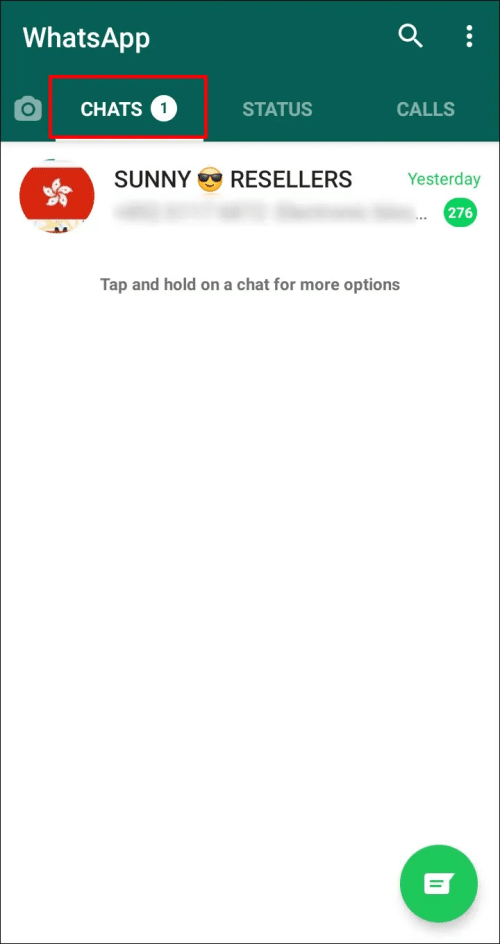
- Klikk på trepunktsikon plassert i øvre høyre hjørne av skjermen for å utvide rullegardinmenyen.
- Lokaliser Innstillinger.
- Klikk på الحساب under profilinformasjonen din.
- Gå til Personvern.
- Velg under Meldinger Blokkerte kontakter.
- Klikk på addisjon i øvre høyre hjørne av skjermen. Det ser ut som en menneskelig silhuett med et plusstegn.
- Se etter Kontakt som du ønsker å blokkere fra kontaktlisten din. Klikk på dets navn , og kontakten vil bli blokkert umiddelbart.
Eventuelt kan du blokkere noen fra å chatte direkte. Følg disse trinnene:
- I søknaden WhatsApp , Gå til Chat-fanen.
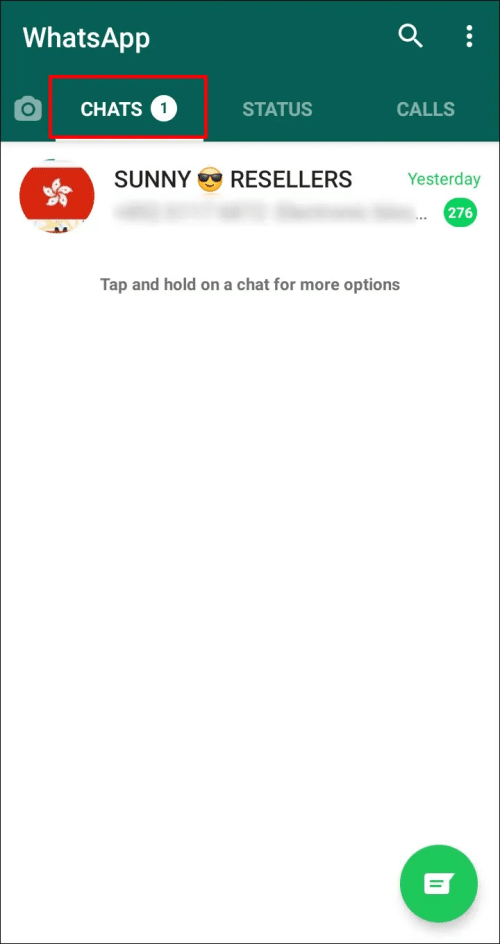
- Klikk på ikonet meldingsboble i nedre høyre hjørne av skjermen.
- Se etter Kontakt som du ønsker å slette og klikk på navnet deres for å åpne chatten.
- Klikk på Kontakt profilbilde Eller navnet øverst i chatten.
- Klikk på forby Nederst på kontaktinformasjonssiden.
- Bekreft ved å klikke på "forby" igjen.
Q3: Hva skal jeg gjøre hvis slettede kontakter fortsatt vises i WhatsApp?
Svar: En av de vanligste årsakene til at slettede WhatsApp-kontakter fortsatt vises i kontaktlisten, er at brukere glemmer å oppdatere listen. Etter å ha slettet en kontakt, følg instruksjonene nedenfor:
- I søknaden WhatsApp , gå til fanen chatter.
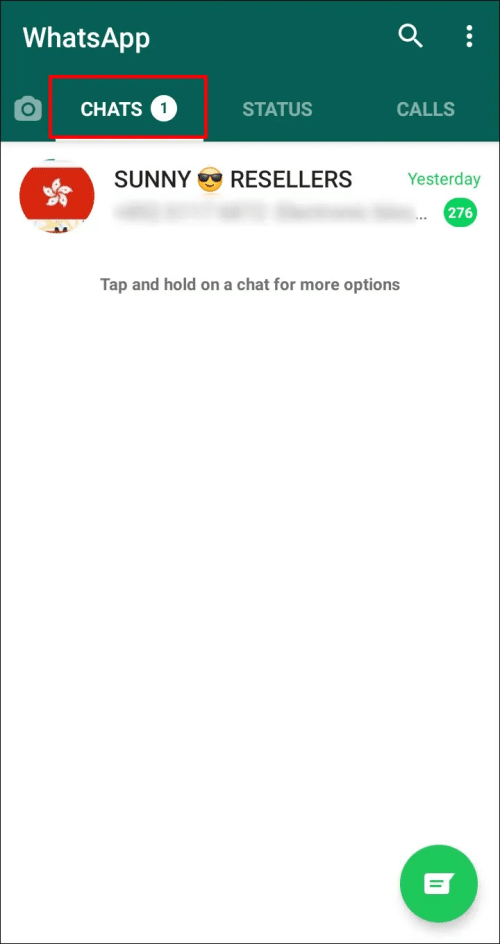
- Klikk på Meldingsbobleikon i nedre høyre hjørne av skjermen.
- Klikk på trepunktsikon plassert i øvre høyre hjørne av skjermen.
- Klikk å oppdatere.
Hvis du sletter en person fra telefonens kontaktliste, vil de fortsatt vises på WhatsApp. Dessuten, hvis du kjøper en ny enhet og synkroniserer WhatsApp-kontaktene dine, vil alle slettede numre fra telefonen din også vises – men ikke fra WhatsApp. Med andre ord kan du ende opp med en haug med tall som du har slettet for lenge siden.
løsningen? Slett folk fra telefonens kontaktliste og fra WhatsApp hvis du ikke planlegger å kontakte dem lenger. Disse to listene er ikke direkte relatert, så du må administrere hver enkelt separat.
Q4: Vet den slettede kontakten at den er slettet?
Svar: Nei, WhatsApp-kontaktene dine vil ikke vite at du har slettet dem. De vil imidlertid vite om du har blokkert dem, da de ikke vil kunne sende deg en melding.
Q5: Vil den slettede kontakten fortsatt kunne sende meg meldinger?
Svar: Ja. Den slettede kontakten vil ikke vite at den er slettet, og nummeret ditt forblir lagret i kontaktlisten. Dermed vil den slettede kontakten kunne kontakte deg og sende meldinger. Den eneste forskjellen er at du vil se telefonnummeret hans i stedet for navnet hans. Hvis du vil hindre noen i å ringe eller sende tekstmeldinger til deg, blokker dem.
Hold kontaktene i orden
Nå som du vet hvordan du sletter kontakter på WhatsApp Adresseboken din skal være fri for rot, for eksempel ubrukte numre. Husk at kontakter som er slettet fra enheten din ikke kan synkroniseres med WhatsApp. Det er viktig å slette kontakter som du er sikker på at du ikke lenger vil nå på begge plattformene for å unngå at de vises i adresseboken din.
Finner du det faktum at kontaktlistene på enheten din og WhatsApp Synkroniseres det ikke enkelt eller irriterer deg? Del dine tanker i kommentarfeltet nedenfor.